Explorer (エクスプローラー) を開くことは、よくあると思うが、ファイル数が沢山あると、なかなかファイルを見つけるのに手間取ることがある。
そこで、今回は、Explorer (エクスプローラー) から、ファイル名を検索する方法を紹介したい。
Explorer (エクスプローラー) でファイル名を検索する方法
ワイルドカードのアスタリスク *を使う
※「ワイルドカードのアスタリスク *」
「*」は任意の0文字以上を表すので、「*.pdf」と入力すると、拡張子.pdf の前のファイル名が0文字以上であれば、すべてヒットすることを意味する。
以下のように、特定のフォルダー (ここでは、「sample」フォルダー) を Explorer (エクスプローラー) で開く。

ここで、「F3」キーを押すと、右上の虫眼鏡アイコンが表示された「sampleの検索」にカーソルが移動する。

ここで、虫眼鏡アイコンの枠に、「*.pdf」(ワイルドカードのアスタリスク (*)+ドット (.)+「pdf」) と入力すると、その下に、「sample」フォルダー内のファイル名の候補が表示されるが、そのまま「Enter」キーを押す。
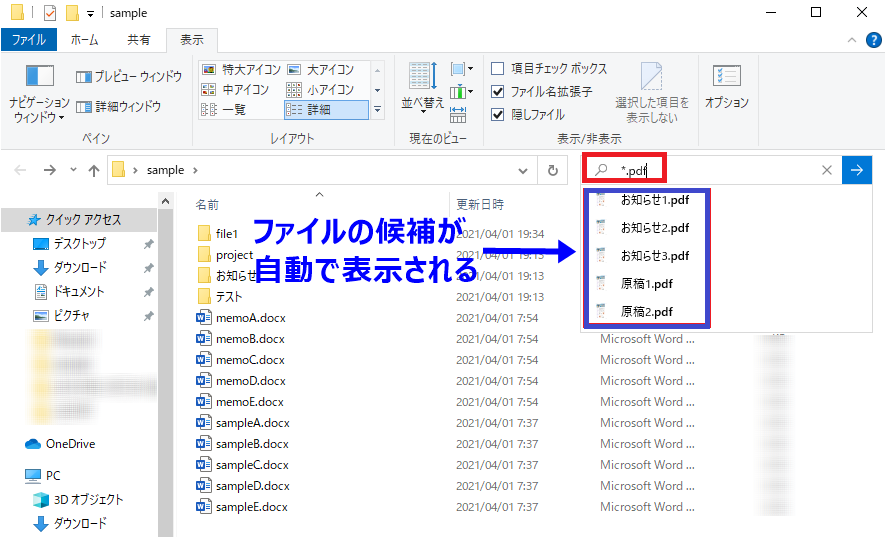
「sample」フォルダー内にある pdf ファイルがすべて表示された。
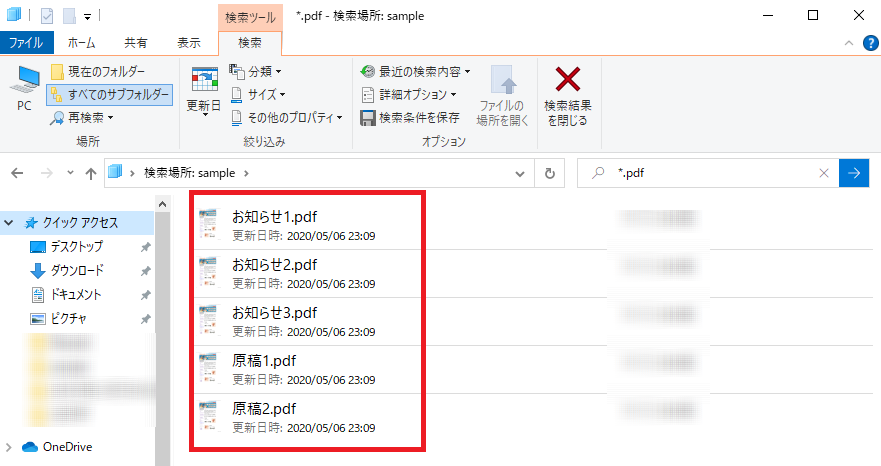
ワイルドカードのクエスチョンマーク ?を使う
※「ワイルドカードのクエスチョンマーク ?」
「?」は任意の1文字を表すので、「sample?.docx」と指定すると、「sample+任意の1文字+拡張子.docx 」のファイル名が表示される。
次に、「sample?.docx」(sample+ワイルドカードのクエスチョンマーク (?)+ドット (.)+「docx」) と入力してから、そのまま「Enter」キーを押すと、以下のように表示された。
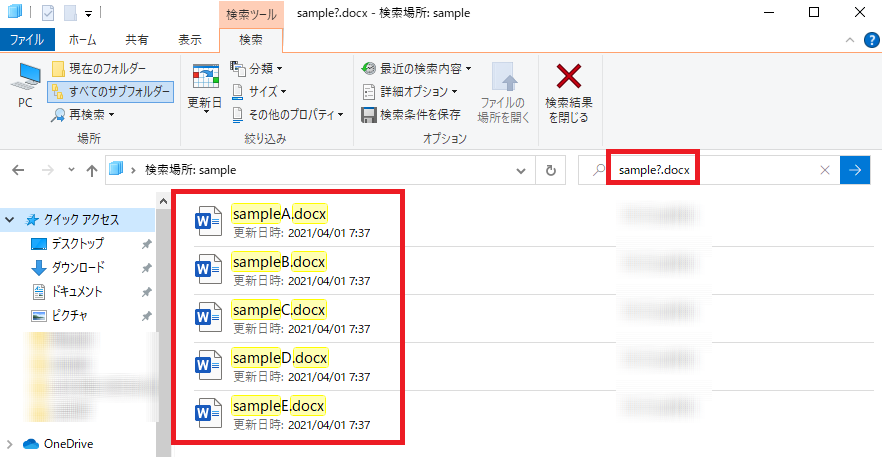
リンク
リンク


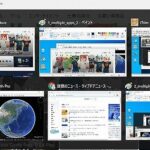
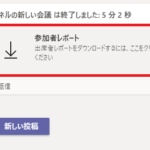
コメント